把win8系统转移到新硬盘的办法,win8电脑整个硬盘对拷的办法
作者:佚名 来源:雨林木风系统 2023-05-31 17:15:55
把win8系统转移到新硬盘的办法,win8电脑整个硬盘对拷的办法?
有些朋友的电脑安装的是win8系统,以后想要更换硬盘,不过又不想重装系统,想把旧硬盘上的所有资料,包括win8系统一起转移到新的硬盘上,不熟悉怎么操作,其实硬盘对拷也不难,使用硬盘对拷可以省时省力也不用重装,之前的软件和资料都能保留,如果你有这方面的需要,可以学习以下的win8电脑整个硬盘对拷的办法。

当然大多数网友还是否熟悉怎么操作的,其实办法有许多种如使用GHosT的DIsK to Disk 就可以把整个磁盘都复制过去包括分区表,还有就是通过使用Ghost 软件备份当前C盘镜像然后恢复至新硬盘的C盘中,下面小编就简单来讲这两个办法。
要执行硬盘对拷操作之前准备:
1、大家需要U盘启动盘:u盘启动盘制作办法
2、把新旧硬盘都安装在电脑上,原来的硬盘接在sATA1 新的硬盘接在sATA2,然后插上电源。
办法一:Ghost Disk to disk
1、将两个硬盘同时接在电脑上,注意将原来的硬盘接在sATA1 新的硬盘接在sATA2 (这个非常重要,如果接错,而且硬盘容量也一样的话,你将大概在软件操作时不熟悉哪个盘复制到哪个盘,容易引起资料丢失);
2、点击电脑使用U盘启动盘启动,在菜单中运行Ghost工具,如下图:
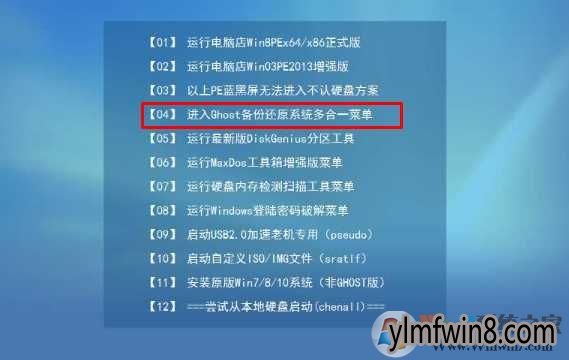
然后运行GHosT
3、点击Ghost 后,使用键盘选中 Local ——》disk ——》Disk;
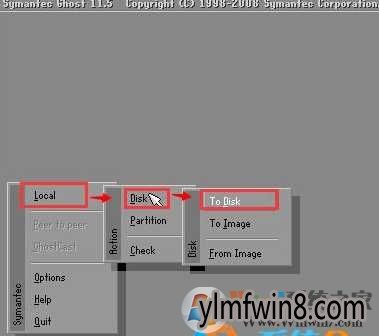
4、然后出现一个界面,让大家选中源磁盘,选中后确定新磁盘;(如果第一步没错的话,第一个是原来的磁盘,第二个则是新的硬盘)这里我们也可以依据硬盘的容量来判断哪个是新的哪个是旧的;

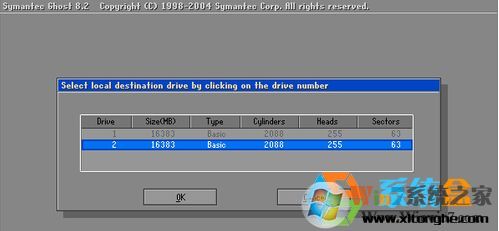
5、打开oK,如果没错的话,则会出现分区配置,分区数量则和原来硬盘一样,大小自动(如果两块硬盘不一样大的话);
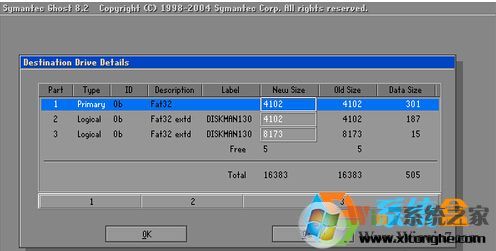
6、接着还是打开oK,开始整个磁盘的复制过程(出现确定框选中oK),这个时间和你其中文件多少有关,文件许多的话大概长达几小时;
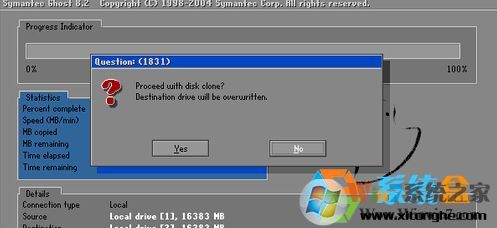
7、拷贝进行到100%后,点Reset Computer重头启动计算机,然后关闭电脑,把旧的硬盘拆除就可以使用新的硬盘来启动系统了,启动后你会发现还是和原来的一模一样,除了容量上的区别,分区也是一样的。
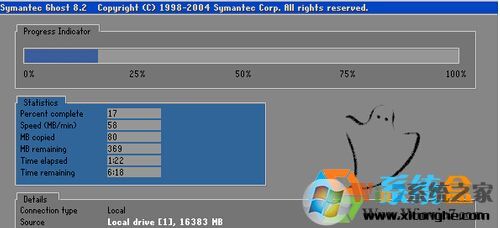
整个硬盘的拷贝到这里就完成了,就可以从新的硬盘来启动并使用了,该办法适合XP/win8/win8系统。
办法二、从备份还原到新硬盘
这个办法也是比较简单的了,就是使用一键还原,GHosT备份等工具对当前系统进行备份,生成GHo文件,然后恢复至新硬盘,就可以完美移动。当然这些不包括D盘、E盘等资料。
1、下载一键备份工具,如onekey ghost
2、点击后选中系统备份,然后选中C盘,并选中好存放GHo备份的文件夹,单击确定;

3、点下确定后,系统会自动重启并开始备份过程,这里就不表述了,备份完又进入到系统,把备份好的GHo文件复制到U盘中;(到这里我们应该熟悉了,接下去跟安装系统那么简单)
4、拆掉原来的磁盘,换上新硬盘,然后使用U盘启动盘启动,对磁盘进行分区,分区办法相信我们都已经知晓了吧。
5、分区完成后,大家就可以使用U盘启动盘PE工具里的一键装机工具或Ghost安装器进行系统恢复了,如下图XX.GHo为旧磁盘系统备份。
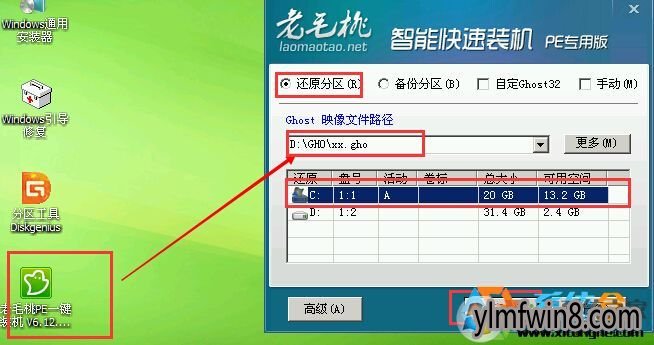
6、GHosT恢复过程完毕后,旧系统完整的移动到了新硬盘中,大家就可以完美使用新硬盘系统了,不过需要注意的是,如果你原来的系统中程序是安装的D盘 E盘的,需要对应的拷贝到新硬盘中,D盘的我的文档之类也一并拷贝过去。这样才不至于一些资料丢失,程序不能启动。
以上就是win8系统之家精心为我们整理的把win8系统转移到新硬盘的办法,win8电脑整个硬盘对拷的办法,非常实用哦。
相关阅读
- 热门手游
- 最新手游
- 本类周排行
- 本类总排行
- 1win8系统没有法安装Flash插件提示证书验证失败如何办
- 2电脑快捷键大全|电脑快捷键使用大全
- 3怎么关闭win8系统的错误报告
- 4win8序列号(可激活windows8所有版本的产品密钥)
- 5win8 ActiveX installer (AxinstSV)是什么服务可以禁止吗?
- 6win8系统点击GiF动画图标没有法显示如何办
- 7win8 dllhost.exe是什么进程?Dllhost.exe进程占用CPU或内存高如何办?
- 8win8系统regsvr32提示DLL不兼容及各种Dll不兼容的处理办法
- 9win8如何删除宽带连接?
- 10win8网页任何关闭所有网页就全关了,关闭提示如何找回?






